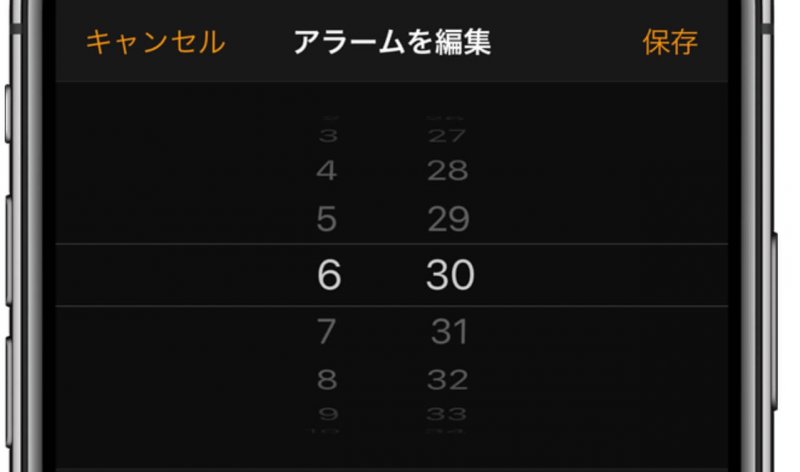いまや多くの人が使っているLINEですが、機能追加も頻繁に行われており意外とあまり使われていない機能なども多いですよね。
そこで本記事では地味だけど知っていると便利な小技を3つご紹介します。
意外と使われていない?地味だけど便利な機能
日頃から様々なスマホのニュースやアプリなどを追いかけている筆者でも、実はLINEに関してはあくまで連絡手段の一つ程度でガッツリ使い込んでいなかったりするんですよね。

カミアプで新機能が追加されていても自分が書いていない記事だと覚えてなかったりで、しばしば家族に教えてもらって、え?そんなことできるの?なんて始末でございます。
すでにご存じの方もいる機能もあるかもしれませんが、知っていないと気付かないようなやり方で使える便利機能をご紹介していきますね。
トークルームを開かなくても一気に既読処理
1発目はつい最近、アップデートで使えるようになったばかりの機能。
公式アカウントであったり人数の多いトークループなどがあると、特に内容を追いかける必要もなく大量に未読だけがたまってしまったりしますよね。
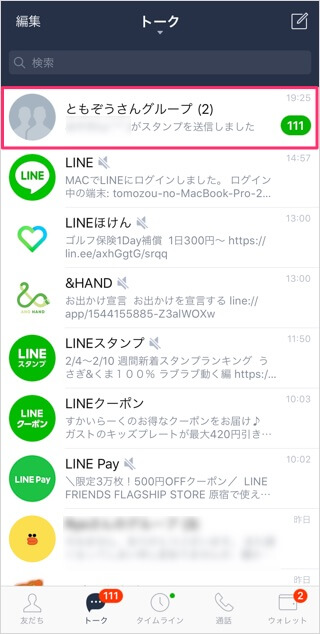
それをわざわざトークルームを開くことなく、一発で既読にしてしまえる方法があるんです。
やり方は簡単で、トークルーム一覧のページで、一括で既読処理したいトークルームを左にスワイプすると…「既読」ボタンが登場。
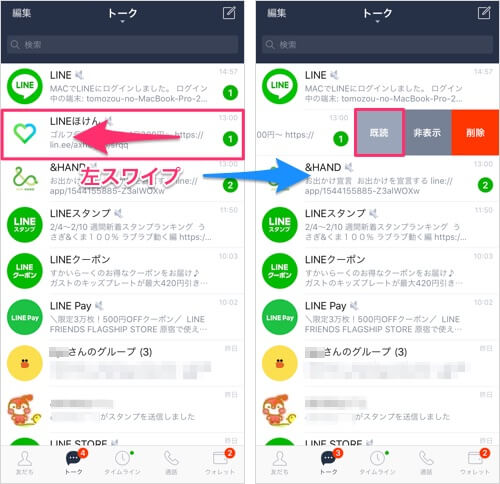
これを押すだけでさくっと未読のバッジ表示を消せちゃいます。
これでいままで未読を消すためだけにわざわざトークルームを開く行為から解放されますよ。
よくやりとりがあるトークルームを上部に固定
お次はすでにだいぶ前から追加されている機能なのですが、改めて地味に便利だと思うのでご紹介する機能。
LINEのトークルーム一覧は最新の投稿順に普通は並んでいますよね。
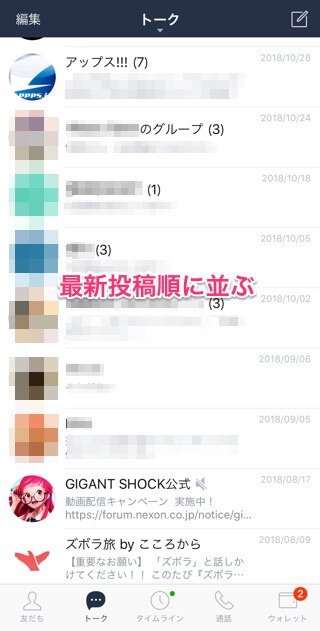
これはこれでいいのですが、他のトークルームに埋もれていざトークルームを開こうとすると埋もれて探しにくいなんてことありますよね。
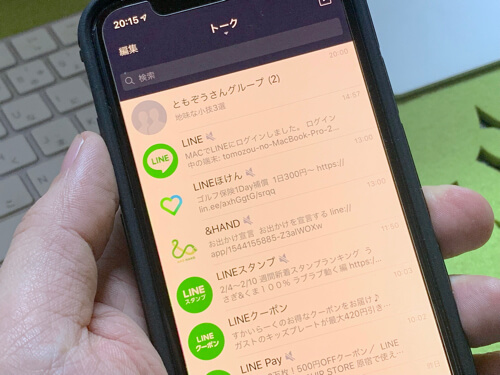
そんなことにならないように覚えておきたいのが、トークルームのピン止め(正式名称は分かりませんw)
使い方は簡単で時系列に関係なくリストの上部に固定しておきたいトークルームを右にスワイプすると、ピンのマークが出てくるので、これを押せばOK。
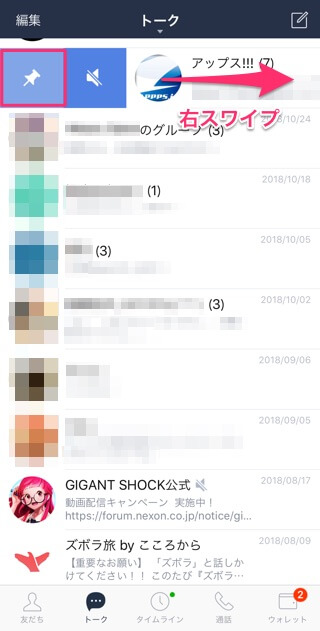
するとトークルームのアイコンの右下にピンマークが表示され、以降は常に上部に固定されます。
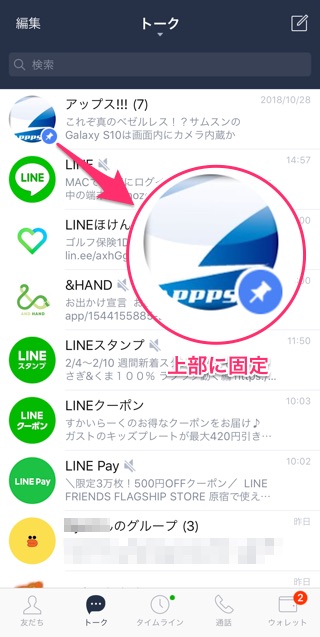
ちなみにトークルームの右スワイプから「通知のオン・オフ」もボタンで一発切り替えられるので合わせて覚えておくといいですよ。
もう友達一覧に埋もれない!「お気に入り」機能
最後は2014年の時点ですでに登場している機能ですでに使っている方も多いかと思いますが、恥ずかしながらわたくしめ、最近知ってめっちゃ便利!と思ってしまった機能をご紹介。
2つ目でも書きましたが複数のトークルームは基本、最新投稿順で並んでいるため、最近連絡を取ってなかった友達に連絡を取ろうとするとトークルームをひたすらスクロールしていくか、
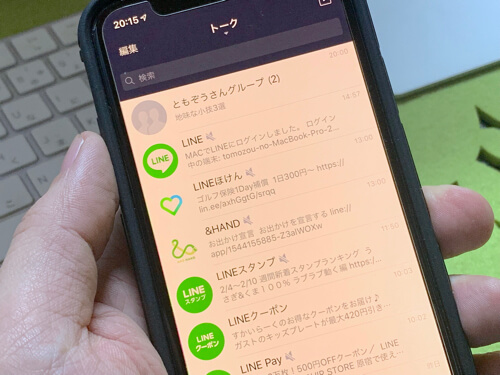
友達リストの中から探す…ということになります。

これがどっちも地味に面倒くさいんですよねw
特に友達だけでなくグループも多く作っていると、リスト上はグループ・友達の順で並んでいるため数が多いとお目当ての友達を探すためにだいぶスクロールしなければいけません。
そんなことにならないように使いたいのが「お気に入り」機能。
友達かグループのアイコンをタップすると、右上にある☆マークがあるのでこれをタップすれば設定は完了です。
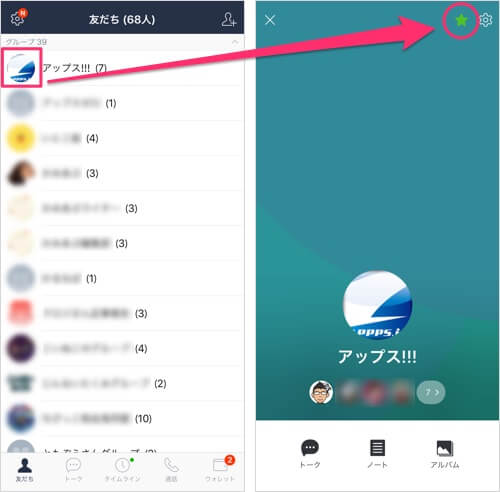
そうするとお気に入りした友達・グループはリストの一番上に表示されるようになるので、これでお目当ての友達を探すのが大変…なんて手間もなくなりますよ。
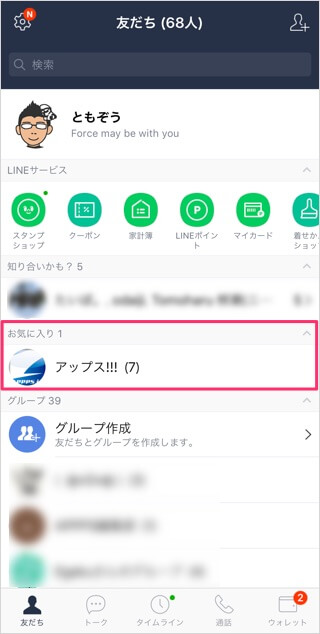
またLINEで表示される名前が本名でなかったりして分かりにくかったら、アイコンタップから名前横の鉛筆マークから自分が分かりやすいように表示を変えることも可能。
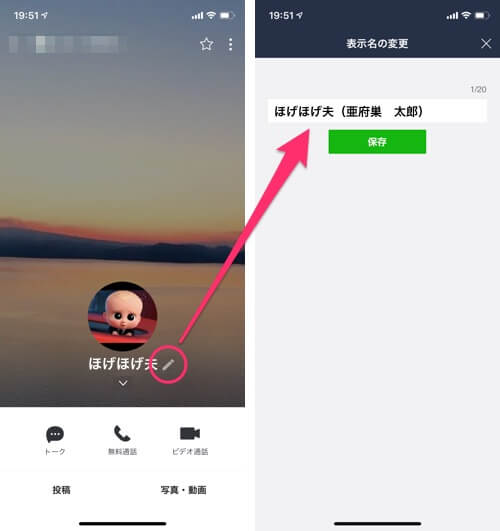
LINE用にニックネームが設定されていたりするとほんと分からなくなるので、これで分かりやすくしておくのもいいですよ。
ということで、だいぶ今さらな機能もありましたが私のように実は全然知らなかった…なんて方のお役に立てればと地味な小技3つのご紹介でした。
意外と使ってみるとどれも便利なので、未体験の方はぜひお試しを!